Como permitir pop-ups no Safari
Ao longo dos últimos anos, a Apple posicionou o Safari como um navegador web que privilegia a privacidade. Esta é uma das muitas razões pelas quais os utilizadores da Apple o preferem a alternativas populares como o Google Chrome ou o Firefox.
Um dos atributos mais aclamados do Safari é o bloqueio automático de anúncios pop-up. No entanto, pode haver casos em que a permissão de pop-ups seja necessária. Neste sentido, vamos elucidar o processo de ativação de pop-ups no Safari em vários dispositivos, como iPhones, iPads e computadores Mac.
Como permitir pop-ups no Safari num Mac
Para ativar pop-ups para todos os sites ou para um site específico no Safari, forneceremos instruções sobre como realizar esta tarefa. No entanto, os utilizadores de outros navegadores Web poderão necessitar de um tutorial mais completo sobre como ativar a funcionalidade de pop-up no seu sistema operativo Mac.
Como permitir pop-ups num site específico
Para ativar pop-ups num site que frequenta e em que confia, o processo é relativamente simples. Os passos necessários são os seguintes:
Visite a página Web da sua escolha onde pretende ativar as notificações de pop-up no browser Safari.
Clique no URL na barra de endereços do browser e, em seguida, navegue até às definições do site, seleccionando-o no menu de contexto que aparece ao clicar com o botão direito do rato.
Para permitir janelas pop-up, seleccione “Permitir” no menu pendente adjacente a “Janelas pop-up”.
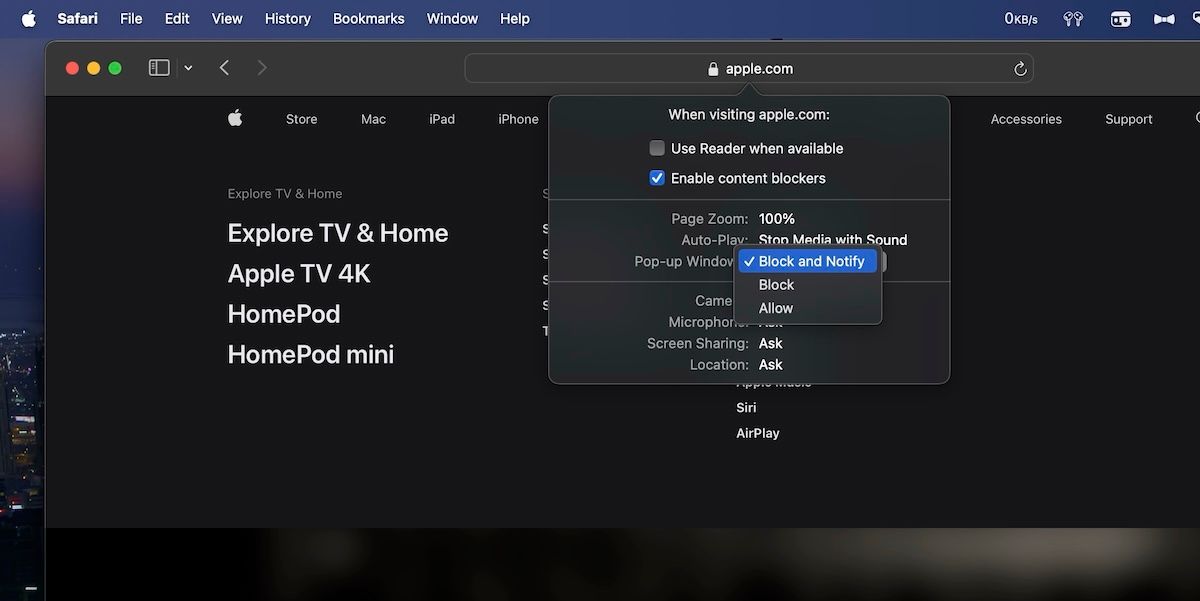
A partir de agora, o Safari permite a apresentação de janelas pop-up no site designado.
How to Allow Pop-Ups Across Safari
Da mesma forma, é possível ativar janelas pop-up para todos os sites acedidos através do Safari seguindo as orientações seguintes:
Para aceder às definições no Safari, siga estes passos:1. Abra o browser Safari no seu dispositivo.2. Na barra de menu superior da janela do browser, seleccione “Safari” para apresentar o menu pendente.3. Clique na opção “Definições” que aparece neste menu.
Navegue até ao separador “Websites” na janela pop-up que aparece.
Escolha “Janelas pop-up” no menu do lado esquerdo do ecrã.
Seleccione o menu pendente situado no canto inferior direito desta página Web enquanto navega noutros sites e certifique-se de que “Permitir” está selecionado para uma experiência sem problemas.
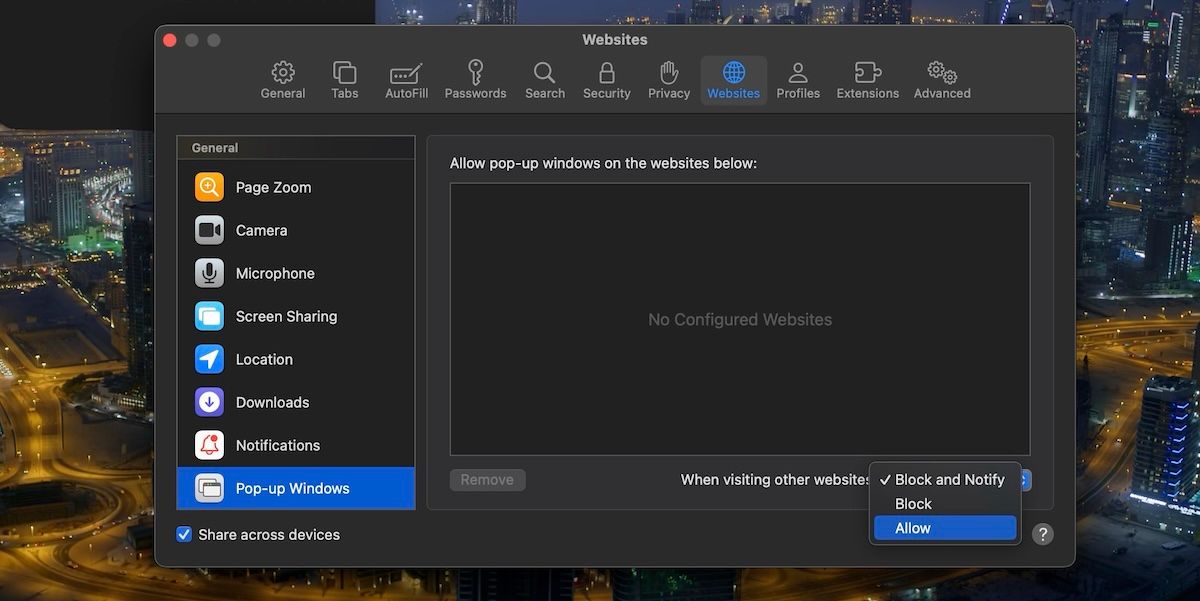
De facto, ativar as permissões de pop-up para todos os sites no Safari é um processo relativamente simples.No entanto, é aconselhável manter a predefinição de bloqueio de pop-ups, uma vez que um afluxo excessivo dos mesmos pode ser intrusivo e perturbador para a sua experiência de navegação.
Como permitir pop-ups no Safari num iPhone ou iPad
Modificar as definições para ativar janelas pop-up no Safari para dispositivos iOS, como iPhones e iPads, é relativamente simples. No entanto, poderá ser necessário consultar um guia detalhado para determinados navegadores Web de terceiros. No entanto, os passos são os seguintes:
Aceder à aplicação Definições através de uma operação de lançamento, navegar para a região inferior da sua interface utilizando técnicas de deslocamento e executar uma ação de toque na opção Safari dentro da lista apresentada.
⭐Desloque-se para baixo até à subsecção Geral.
Desactive os bloqueadores de pop-ups no seu dispositivo ou browser e actualize esta página para permitir o aparecimento de janelas pop-up. Em alternativa, pode clicar no botão “Permitir” para autorizar o aparecimento de pop-ups no nosso sítio Web.
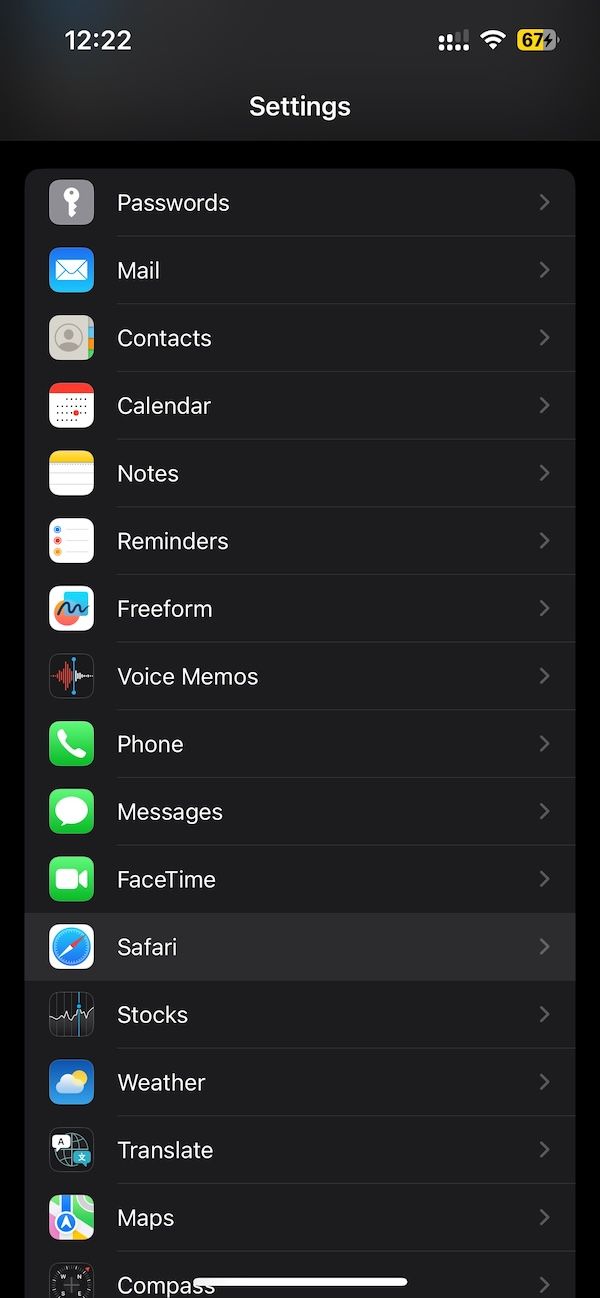
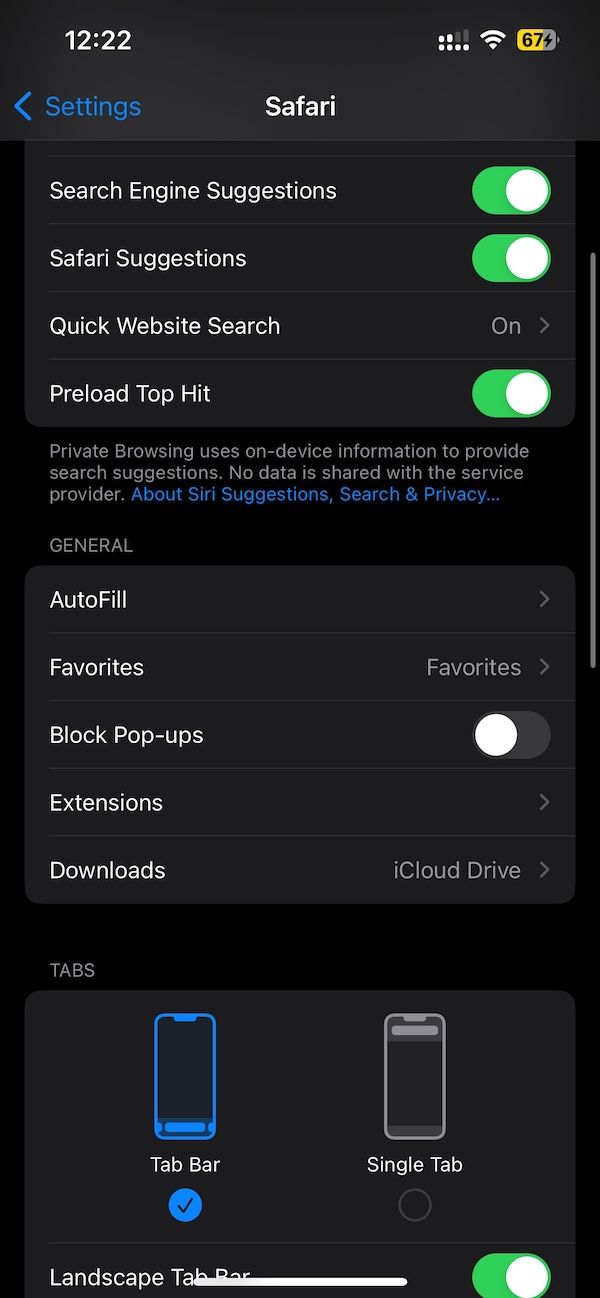 Fechar
Fechar
Infelizmente, nos dispositivos iOS e iPadOS, não é possível permitir pop-ups de determinados sites. Como resultado, quando esta funcionalidade está desactivada, as janelas pop-up serão suprimidas em todas as sessões de navegação na Web utilizando o Safari.
Quando é que se deve permitir pop-ups no Safari?
Embora normalmente associados a publicidade intrusiva, alguns sites válidos empregam a utilização de janelas pop-up para uma variedade de objectivos que vão para além dos meros esforços promocionais. De facto, muitos retalhistas online utilizam esta funcionalidade como um meio alternativo para processar transacções na sua plataforma, permitindo que os utilizadores finalizem transacções financeiras na mesma página Web, simplificando assim a experiência de compra. Além disso, estas janelas modais foram integradas pelas equipas de apoio ao cliente para melhorar a comunicação interactiva e acelerar os processos de resolução de problemas ou de questões.
Em certos casos, é necessário utilizar janelas pop-up para aceder a funcionalidades específicas disponíveis em determinadas páginas Web. Infelizmente, este problema é mais frequente em sites mais antigos. O Safari foi concebido para impedir automaticamente o aparecimento de pop-ups, independentemente de o utilizador ter ou não clicado várias vezes no botão correspondente.
Felizmente, existem métodos mais refinados para gerir o comportamento dos pop-ups no Safari numa série de dispositivos, como iPhones, iPads e Macs. No entanto, é crucial que apenas se permitam pop-ups no Safari quando se tem a certeza das medidas de segurança e privacidade implementadas pelo site em causa.Além disso, é aconselhável analisar vários factores relacionados com a ativação de pop-ups no browser antes de tomar qualquer medida.
Change How Safari Handles Pop-Ups
Permitir a exibição de janelas pop-up no navegador Safari apresenta alguns riscos inerentes; no entanto, facilitar essa funcionalidade é um processo relativamente simples. Essa capacidade pode ser particularmente vantajosa ao navegar em sites antigos que incorporam recursos do Google Sign-In e pode beneficiar os desenvolvedores durante os esforços de depuração.
No entanto, dado o seu potencial para causar problemas, é aconselhável restringir a ativação de janelas pop-up apenas nas definições seguras. Desativar o bloqueio de pop-ups em todo o dispositivo pode não produzir necessariamente resultados favoráveis.